eリザーブ管理画面マニュアル
業種別設定ウィザード--イベント・セミナー
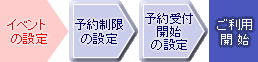
イベント・セミナーの設定
イベント・セミナーの設定をしてください。
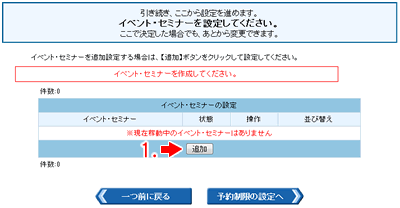
1. 【追加】ボタンをクリックしてください
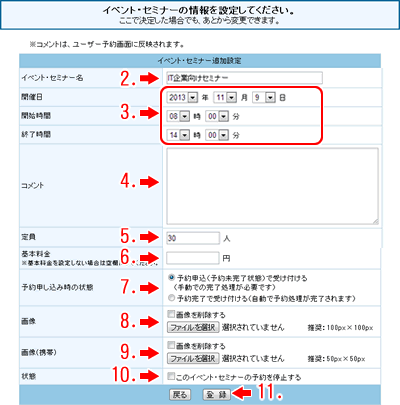
2. イベント・セミナー名を入力してください。(全角64文字以内)
3. 開催日・開始時間・終了時間を選択してください。
4.
イベントの紹介などのコメントを入力します。
(全角4096文字以内)
5.
イベントの定員を入力します。
(半角8文字以内)
6.
このイベントで基本料金を設定する場合は、料金を入力します。
(半角8文字以内)
7.
予約申し込みを受けた時点での状態を選択します。
予約申込で受け付ける…予約未完了。手動での予約完了処理が必要になります。
※手動での予約完了処理については、
【予約管理】?予約一覧~予約状態の変更をご参照ください。
予約完了で受け付ける…自動で予約処理が完了されます。
8.
PC用予約画面の、講座の写真などの画像を使用する場合は画像をアップします。
※ 画像のサイズは100x100ピクセル、画像のフォーマットはGIF、JPEG、PNG、BMPと
なります。
9.
携帯用予約画面の、講座の写真などの画像を使用する場合は画像をアップします。
※ 画像のサイズは50x50ピクセル、画像のフォーマットはGIF、JPEG、PNG、BMPと
なります。
10.
チェックをはずしますと、この予約が公開されます。
※ 予約の準備が整ってからチェックをはずされることをお勧めいたします。
11. 【登録】ボタンをクリックしてください。
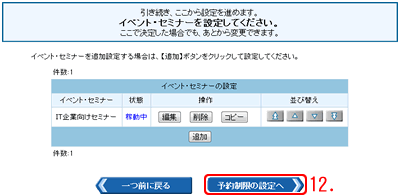
12.
イベント・セミナーの設定を終えたら、【予約制限の設定へ】ボタンをクリックして
次の画面に進んでください。

